
آموزش حذف و غیرفعالسازی اکانت اینستاگرام
- رضا ذوالفقاری
- یک نظر
روشهای حذف اکانت اینستاگرام یا غیرفعالسازی آن برای کاربران از چالش بزرگی بهشمار میرود؛ ازاینسو، در این مقاله یک روش ساده را بهشما آموزش میدهیم.
در کنار مدیریت اکانت اینستاگرام، آشنایی با نحوه مدیریت سایر جنبههای حضور دیجیتال نیز مهم است. مثلاً، میتوانید روش حذف تگ عکس در اینستاگرام را یاد بگیرید تا کنترل بیشتری بر روی محتوای تگ شده خود داشته باشید. همچنین، اگر از پلتفرمهای دیگر استفاده میکنید، راهنماهایی برای حذف اکانتهای مشابه وجود دارد؛ مانند راهنمای حذف اکانت روبیکا و حذف اکانت فیس بوک. با این آموزشها، میتوانید به طور کامل بر روی اطلاعات و حضور خود در شبکههای اجتماعی کنترل داشته باشید.
در عصر دیجیتال امروز، رسانههای اجتماعی به بخش جداییناپذیری از زندگی روزمره ما تبدیل شدهاند. بااینحال، دلایل مختلفی وجود دارد که ممکن است فرد بخواهد حساب کاربری خودش را در شبکههای اجتماعی مانند اینستاگرام بهطور دائم حذف کند. دلایل کاربران میتواند شامل حفظ حریم خصوصی، کاهش اتلاف وقت در شبکههای اجتماعی یا دلایل شخصی دیگر باشد. درهرصورت، حذف حساب کاربری نیازمند دانستن مراحل دقیق و رعایت قوانین و مقررات آن پلتفرم است. در این مقاله، مراحل کامل و دقیق حذف دائمی اکانت اینستاگرام توضیح داده شده تا کاربران بتوانند با اطمینان و آگاهی این فرآیند را انجام دهند.
روش حذف دائمی اکانت اینستاگرام (اندروید و iOS)
برای حذف دائمی حساب کاربری اینستاگرام، ابتدا باید وارد حساب کاربری خود شده و از طریق تنظیمات حریم خصوصی درخواستتان را ارسال کنید. اینستاگرام یک تاریخ حذف به شما ارائه خواهد داد که 30 روز پس از درخواست شما خواهد بود. درطول اینمدت، حساب شما قابل مشاهده نخواهد بود، اما اگر قبل از تاریخ نهایی وارد حسابتانشوید، درخواست حذف شما لغو خواهد شد.
دراین مقاله آموزشی پنج مرحله آسان برای حذف اکانت اینستاگرام ذکر میشود که با دنبال کردن آنها بهسادگی میتوانید اکانتتان را حذف کنید:
- وارد پروفایلتان شوید و روی گزینه Account Profile > Settings and privacy کلیک کنید.
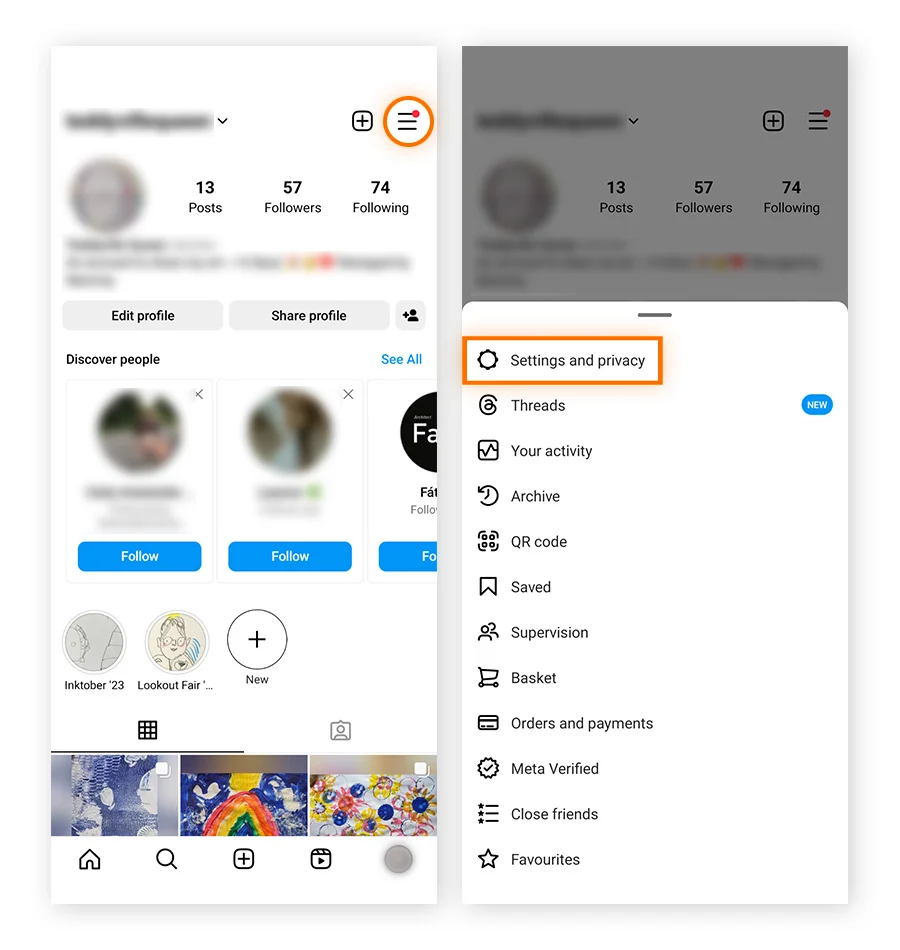
- دربخش Accounts Center گزینه Personal Details را انتخاب کنید.
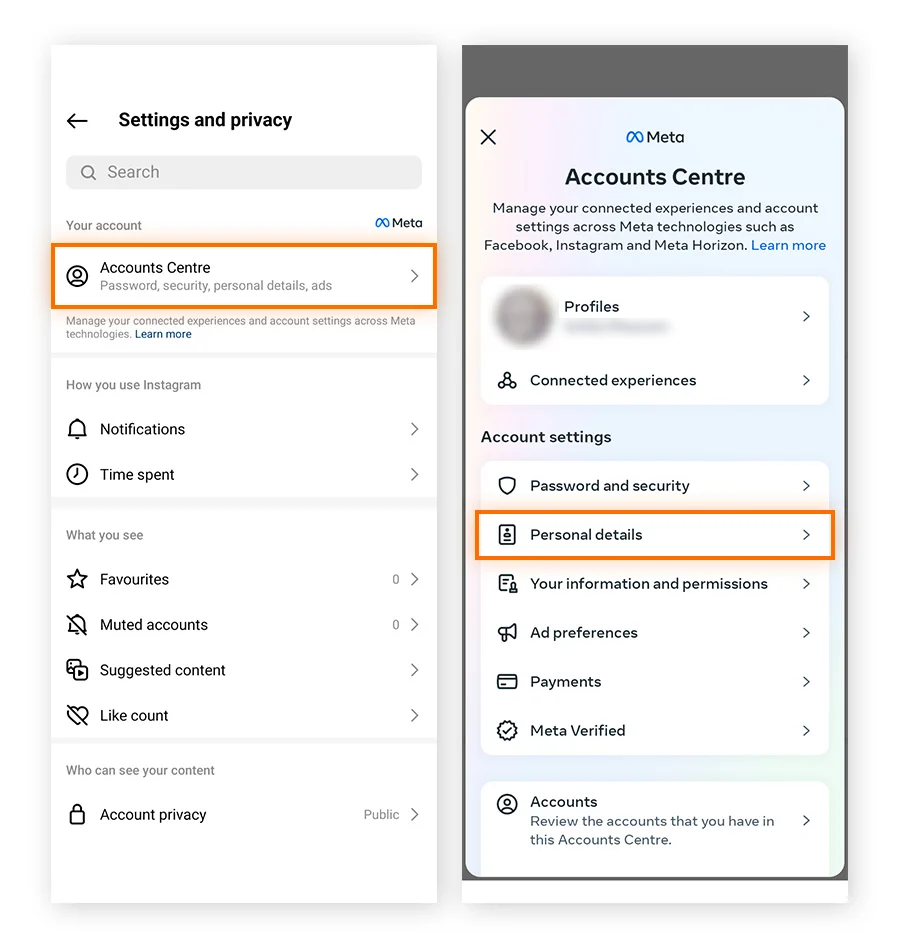
- سپس گزینه Account Ownership and Control را انتخاب کرده و روی Deactivation or Deletion کلیک کنید.
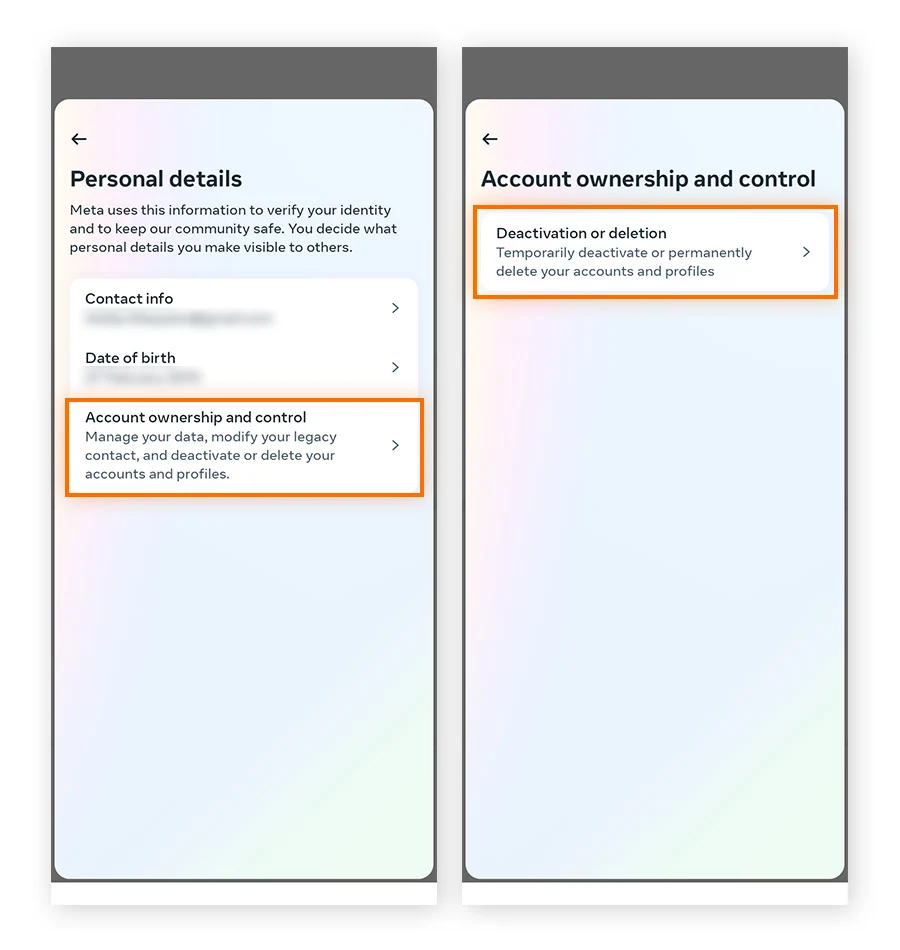
- اکانتی که قصد حذفکردن آنرا انتخاب کرده و گزینه Delete account و بعد Continue انتخاب کنید.
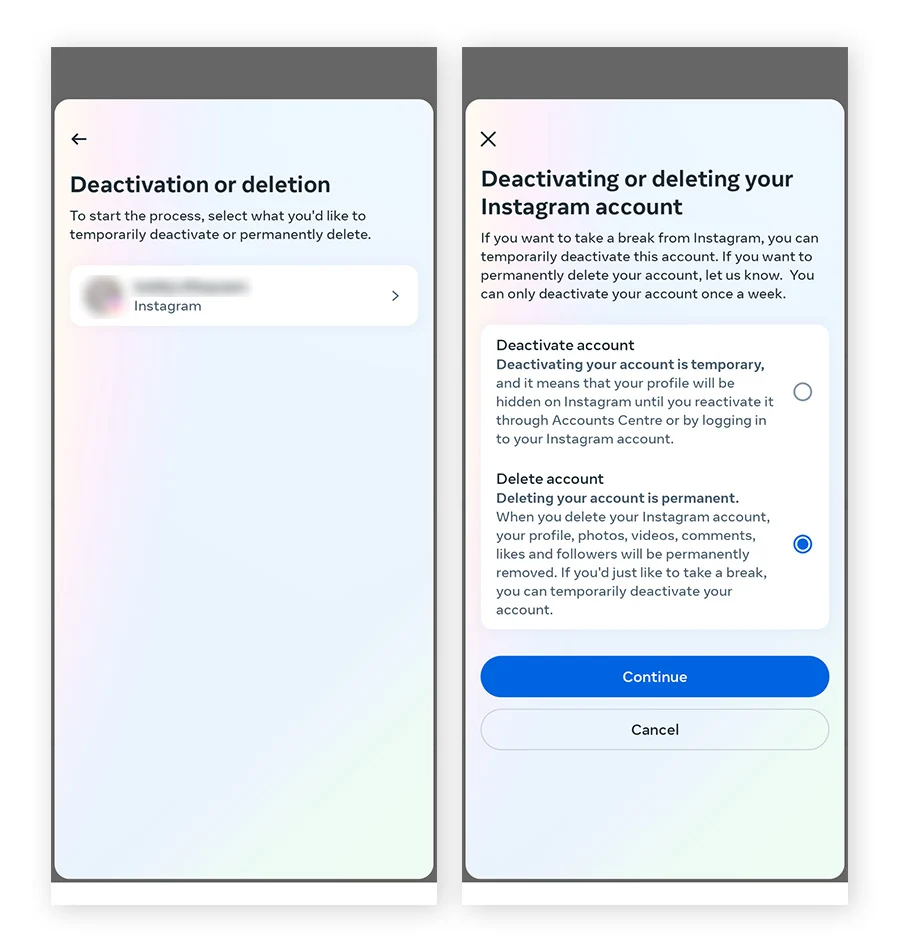
- پساز انتخاب دلیل حذف اکانت، روی Continue ضربه بزنید؛ سپس برای حذف دائمی اکانت از روی گوشیتان دوباره وارد اکانت شوید.
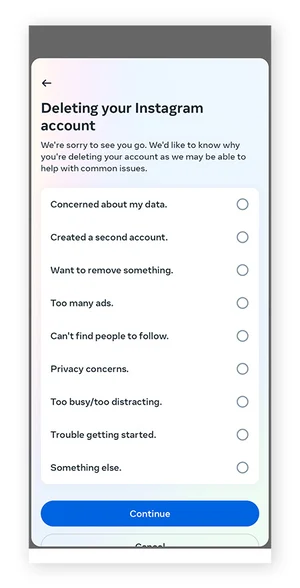
با انجام این مراحل، حساب کاربری شما بهطور دائمی از اینستاگرام حذف خواهد شد؛ این فرآیند به کاربران اجازه میدهد تا بهطور کامل از پلتفرم جدا شده و حریم خصوصیشان را بیشتر حفظ کنند.
روش حذف حساب اینستاگرام (کامپیوتر و مک)
برای حذف حساب کاربری اینستاگرام در رایانههای ویندوزی یا مک، دو روش اصلی وجود دارد: 1) استفاده از لینک مستقیم 2) مراجعه به بخش تنظیمات از طریق پروفایل کاربری. در هردو روش، پروفایل شما بهمدت 30 روز غیرفعال میشود و سپس بهطور دائمی حذف میشود. درصورت پشیمانی، میتوانید قبل از پایان دوره 30 روزه، وارد حساب کاربریتان شوید و فرآیند حذف اکانت را لغو کنید.
حذف مستقیم با استفاده از لینک:
- وارد اکانت اینستاگرام وارد شوید و به صفحه درخواست حذف دائمی حسابکاربری بروید.
- گزینه dropdown menu را باز کرده و دلیل حذف اکانتتان را انتخاب کنید.
- روی گزینه Delete کلیک کنید.
حذف ازطریق تنظیمات اینستاگرام:
- وارد اینستاگرام شوید.
- ابتدا گزینه Setting، سپس Account Center را انتخاب کنید.
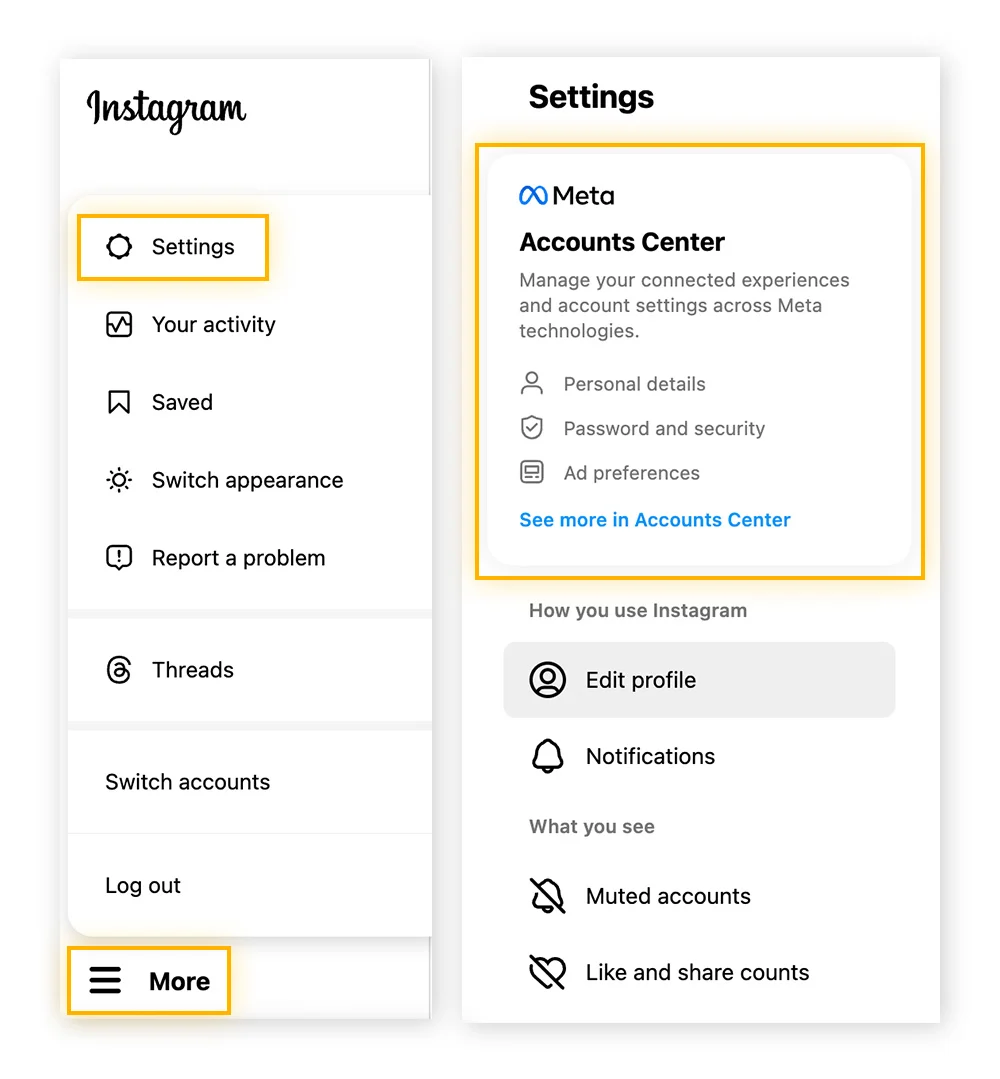
- با کلیک روی Personal details، گزینه Account ownership and control را انتخاب کنید.
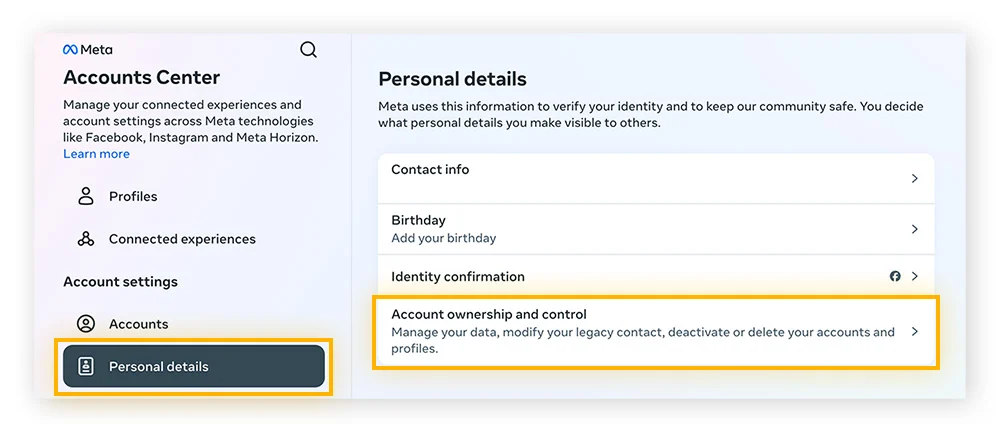
- اکنون برای حذف اکانت گزینه Deactivation or deletion انتخاب کنید.
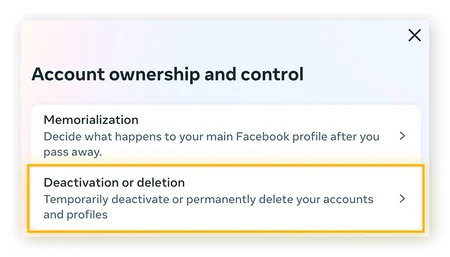
- اکانت موردنظرتان را انتخاب کرده و سپس روی Delete account کلیک کرده و گزینه Continue را انتخاب کنید؛ توجه داشته باشید برای پایان فرآیند حذف باید رمز خودتان را یکبار دیگر وارد کنید.
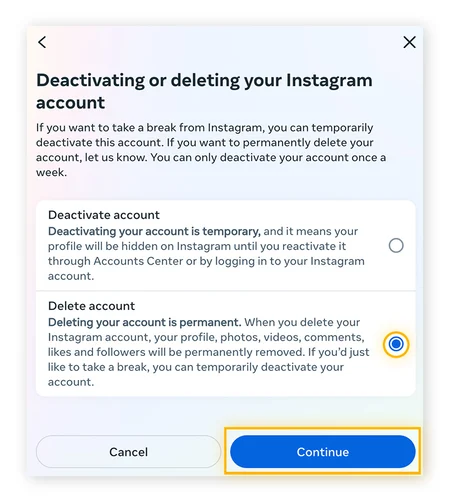
روش غیرفعالسازی اکانت اینستاگرام
برای غیرفعال کردن حساب کاربری اینستاگرام با گوشیهای هوشمندی، باید درخواستی را ازطریق منوی تنظیمات در پروفایلتان ارسال کنید. شما میتوانید این گزینه را در بخش «Account ownership and control» در «Account Centerا» پیدا کنید. با غیرفعال کردن اکانت، پروفایل شما به مدت 30 روز مخفی میشود، اما هیچ محتوایی حذف نخواهد شد. همچنین، برای فعالسازی باید دوباره لاگین کنید.
- با ورود به پروفایل، مسیر Account Profile > Settings and privacy را دنبال کنید.
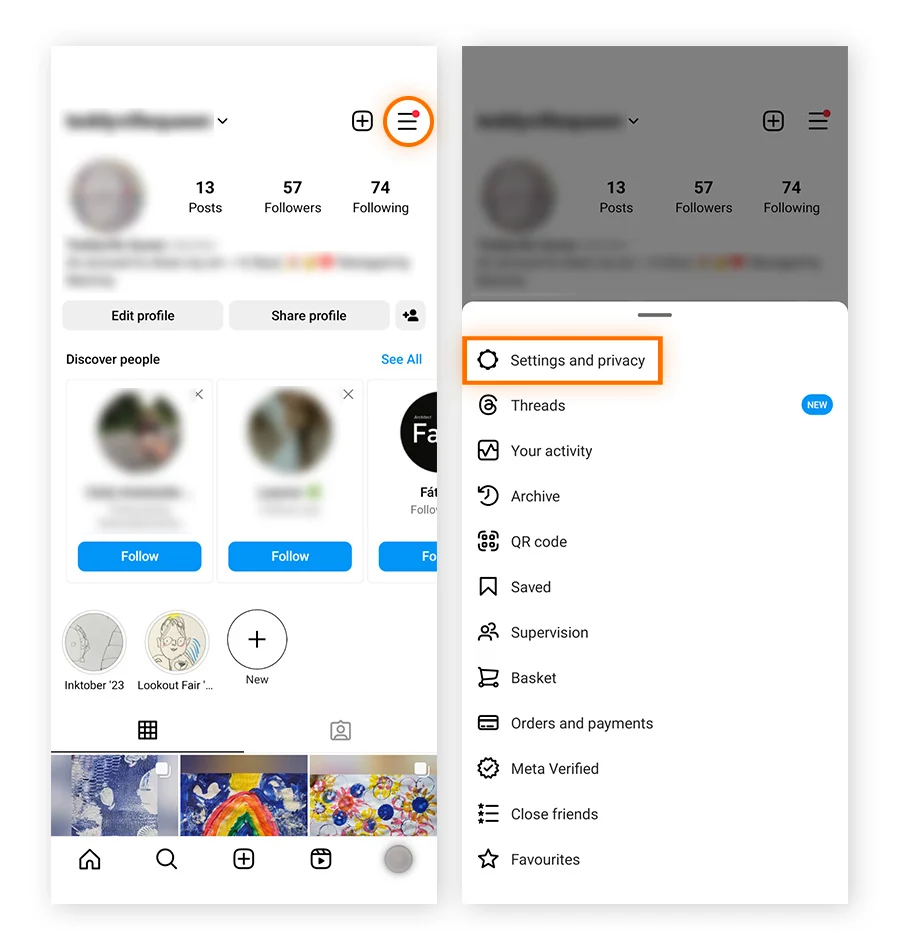
- بهبخش Personal details و سپس Account ownership and control بروید.
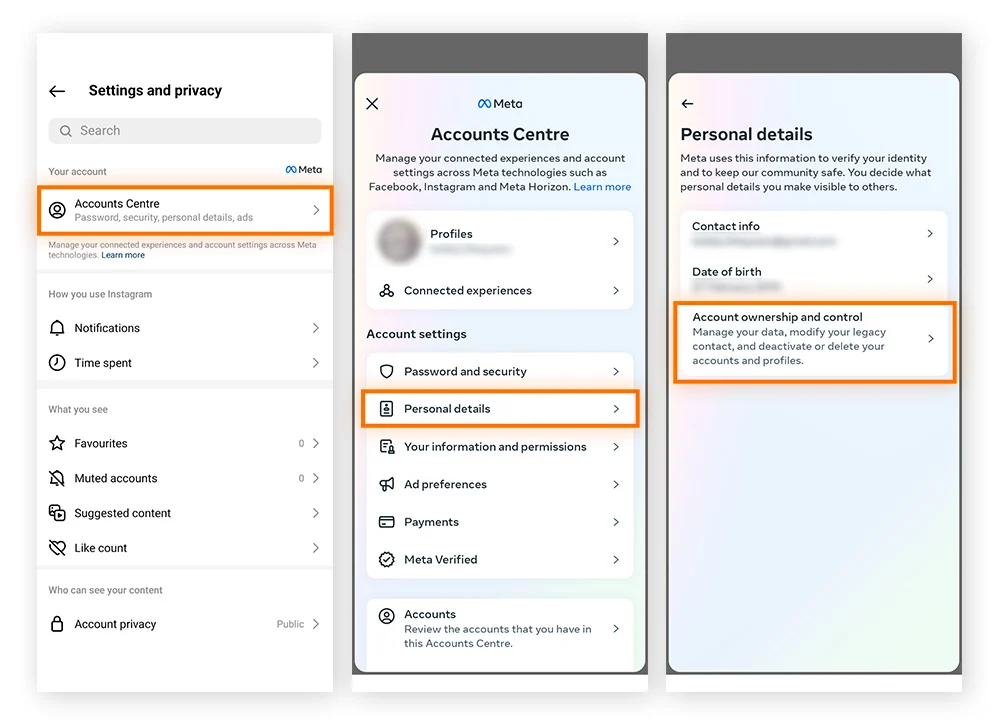
- گزینه Deactivation or deletion را انتخاب کنید و سپس روی حسابی که قصد غیرفعالسازی آنرا دارید، ضربه بزنید.
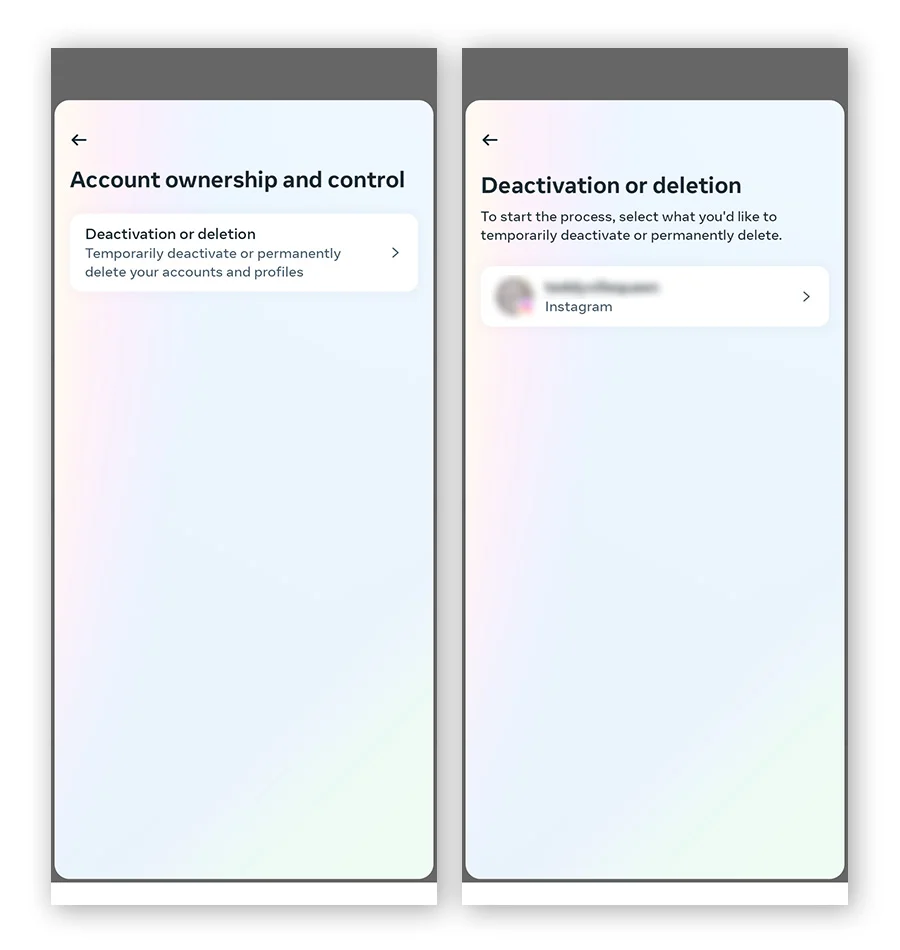
- گزینه Deactivate account را انتخاب کرده و برای تأیید مجدداً وارد حساب شوید.
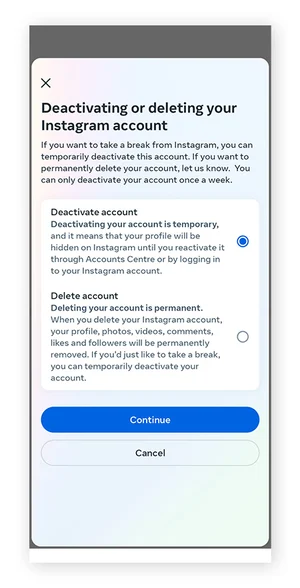
بازیابی رمز عبور اینستاگرام ازطریق شماره موبایل
اولین اقدامای که برای حذف حساب اینستاگرام باید انجام دهید، بازیابی رمز عبور است. یکی از روشهای مرسوم برای بازیابی رمز عبور، استفاده از شماره موبایل ثبتشده در اکانت است. مراحل زیر را بهترتیب دنبال کنید:
- اپلیکیشن اینستاگرام یا نسخه وب آن را باز کنید.
- در صفحه ورود، گزینه «Get Help Logging In» را انتخاب کنید.
- شماره تلفن ثبتشده را وارد کرده و روی Next کلیک کنید.
- گزینه ارسال پیامک را انتخاب کنید.
- لینک ارسالشده از طریق پیامک را باز کنید.
- برنامه اینستاگرام باز شده و میتوانید رمز عبور جدیدی تعریف و ذخیره کنید.
پس از تغییر رمز عبور، میتوانید وارد اکانتتان شوید و آن را حذف کنید. برای حذف حساب، مراحل زیر را انجام دهید:
- به صفحه «Delete Your Account» در اکانت اینستاگرام بروید.
- دلیل حذف حساب را از لیست کشویی انتخاب کنید.
- رمز عبور خود را در قسمت مربوطه وارد کنید.
- بر روی گزینه Delete کلیک کنید تا حساب کاربری شما بهصورت دائمی حذف شود.
بازیابی رمز عبور اینستاگرام از طریق فیسبوک
درصورتیکه حساب اینستاگرامتان را به فیسبوک متصل کردهاید، میتوانید با استفاده از این روش رمزعبور را بازیابی کنید. مراحل زیر را دنبال کنید:
- صفحه ورود به اینستاگرام را باز کنید.
- گزینه «Login with Facebook» را انتخاب کنید. اگر قبلا وارد حساب فیسبوک خود شده باشید، گزینه «Continue a [Your Name]» نمایش داده میشود.
- به تنظیمات اینستاگرام بروید و گزینه Security را انتخاب کنید.
- روی Password کلیک کرده و گزینه Reset Using Facebook را انتخاب کنید.
- رمز عبور فیسبوک خود را وارد کرده و رمز عبور اینستاگرام را بازیابی کنید.
پس از انجام این مراحل، میتوانید امانت را طبق دستورالعملهای قسمت قبل حذف کنید.
گزارش پروفایل اینستاگرام
اینستاگرام به کاربران اجازه میدهد تا پروفایلها و محتوایی که قوانین آن را نقض میکنند، گزارش دهند. اگر اینستاگرام تشخیص دهد که شکایت قانونی است، ممکن است حساب مورد نظر را مسدود کند. برای این کار مراحل زیر را انجام دهید:
- نام کاربری قدیمی خود را در قسمت جستجو وارد کرده و نمایه را باز کنید.
- برای کاربران اندروید، گزینه ⠇ و برای کاربران آیفون یا وب، گزینه ⋯ را پیدا کنید.
- بر روی گزینه Report کلیک کرده و سپس Report Account را انتخاب کنید.
- گزینه «It pretends to be someone else» را انتخاب کنید. سپس «Me» را انتخاب کرده و روی Next کلیک کنید.
تماس با مرکز پشتیبانی اینستاگرام
یکی دیگر از روشهای بازیابی یا حذف اکانت، تماس با تیم پشتیبانی اینستاگرام است. برای این کار، مراحل زیر را انجام دهید:
- یک ایمیل با شرح وضعیت بنویسید.
- ایمیل را به آدرس support@instagram.com ارسال کنید. در صورت عدم دریافت پاسخ، ایمیل دیگری ارسال کنید.
- کدی از تیم پشتیبانی دریافت خواهید کرد. شاید از شما خواسته شود عکسی از خود همراه با کد ارسال کنید.
- اگر همه مراحل بهدرستی انجام شود، حساب شما بازیابی خواهد شد و میتوانید آن را حذف کنید.






1 دیدگاه در “آموزش حذف و غیرفعالسازی اکانت اینستاگرام”
مرسی خیلی عالی بود
دنبال یه راه واسه دی اکتیو کردن بودم
قبلا یه جور دیگه بود. نمیدونم فاز اینا چیه هر چند وقت یه بار روشش رو عوض میکنن